WooCommerce Email Customizerデコレータツールはどのように機能しますか?
公開: 2020-06-10退屈でくだらないメールを送信するのではなく、顧客の受信トレイに付加価値を付けることが重要です。 WooCommerceメールカスタマイザーは、店舗での優れたカスタマーエンゲージメントを促進する、より創造的でカスタマイズされたトランザクションメールを設計するのに役立ちます。
この記事では、最高のWooCommerceメールカスタマイザーツールを使用してトランザクションメールを作成およびカスタマイズするプロセスについて説明します。
始める前に、人気のあるWooCommerceEmailCustomizerプラグインをインストールしてアクティブ化したことを確認してください。
メールカスタマイザープラグインを入手
目次
- なぜWooCommerceEメールカスタマイザーツールを使用するのですか?
- トランザクションメールを飾るのに最適なWooCommerceメールカスタマイザーはどれですか?
- WooCommerceEmailCustomizerプラグインの機能
- WooCommerce用にEmailCustomizerplusを設定するにはどうすればよいですか?
- 最高のデコレータツールを使用してWooCommerceでメールを編集するにはどうすればよいですか?
- WooCommerceEmailCustomizerに関するFAQ
なぜWooCommerceEメールカスタマイザーツールを使用するのですか?
WooCommerceストアのすべてのアクティビティと機能が開発に考慮されると、トランザクションメールもあなたの達成に同等の責任を負います。 トランザクションメールは、あなたとあなたの顧客の間のコミュニケーションの架け橋として機能します。 これらの電子メールが創造的で魅力的であり、顧客があなたの店から繰り返し購入することを魅力的にすることが重要です。
これは、信頼性の高いWooCommerceメールカスタマイザーツールを使用して簡単に実現できます。 WooCommerceメールカスタマイザーツールを使用してストアのトランザクションメールを作成することの一般的な利点を理解しましょう。
- 事前定義されたテンプレートを使用してメールを簡単に作成およびカスタマイズできます。
- このツールを使用すると、WooCommerceは、電子メールのテキスト、ロゴ、およびトランザクション電子メールの画像をカスタマイズできます。
- トランザクションメールの作成にかかる時間が短縮されます。
- カスタマイズされたテンプレートは保存して、将来再利用できます。
- 多言語をサポートします。
- 動的データはショートコードを使用して入力されます。
- ツールを処理するためにプログラミングの知識は必要ありません。
- カスタムCSSを使用して、独自の電子メールテンプレートを作成できます。
- テストメールを送信することで、カスタマイズされたメールのプレビューを表示することもできます。
トランザクションメールを飾るのに最適なWooCommerceメールカスタマイザーはどれですか?
トランザクションメールを作成するためのさまざまなWooCommerceメールカスタマイザープラグインが市場に出回っています。 トランザクションEメールをクリエイティブに見せるための最も信頼性が高く最高のWooCommerceEメールカスタマイザーツールは、Flycartの「EmailCustomizerPlusforWooCommerce」です。 このプラグインを使用すると、トランザクションメールをより適切かつ専門的な方法で作成およびカスタマイズできます。
プラグインには、最も特殊な機能であるドラッグアンドドロップエディタがあり、専用の組み込みツールを使用して注文メールをカスタマイズするのに役立ちます。 デコレータであるWooCommerceメールカスタマイザは、すべてのオンラインストアに最適なソリューションです。 使いやすく、美しいデザインのシンプルなインターフェースで、コーディングは必要ありません。
WooCommerceEmailCustomizerプラグインの機能
EmailCustomizerプラグインのハイライトについて詳しく見ていきましょう。
- それはあなたがあなたのブランドアイデンティティを高めるであろうあなたの電子メールにあなたのロゴ/画像を加えることを可能にします。
- 最大の利点は、トランザクションメールを作成するために最初から始める必要がないことです。 既製の電子メールテンプレートは、必要に応じて簡単に最適化できます。
- WooCommerce OrderStatusManagerなどの主要なプラグインをサポートしています。
- 顧客に送信する前にテストメールを送信することで、メールのプレビューを表示できます。
- プラグインは、ストアが実行する各言語で電子メールテンプレートを作成できるWPMLをすぐにサポートします。
- ワンクリックでエクスポートするだけで、メールデザインのバックアップをとることができます。
WooCommerce用にEmailCustomizerplusを設定するにはどうすればよいですか?
WooCommerce Email Customizerプラグインをダウンロードして、WordPress管理者にインストールします。
プラグインのインストールプロセスから始めましょう。
ステップ1 :WordPress管理者にログインし、[ダッシュボード]->[プラグイン]に移動します。
ステップ2: [新規追加]をクリックします。 これにより、[プラグインのアップロード]ボタンが表示されます。 クリックして。
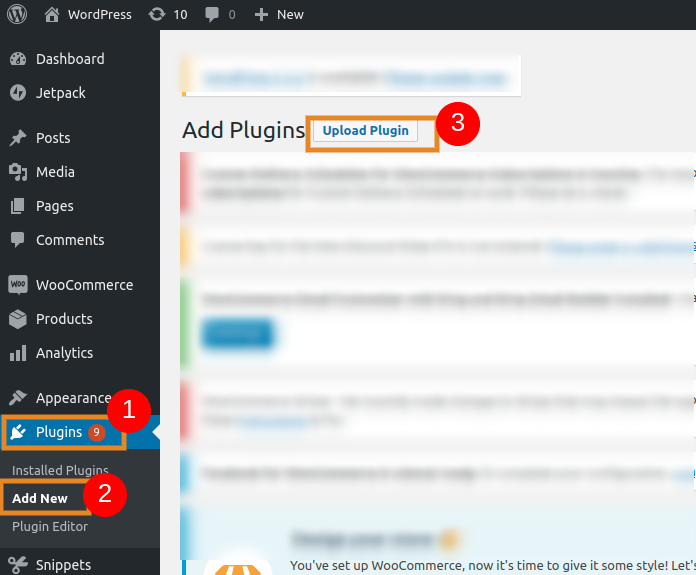
ステップ3: 「参照」ボタンをクリックして、ダウンロードしたプラグインのzipファイルを選択します。
ステップ4: 「インストール」ボタンをクリックします。
これによりプラグインがインストールされ、トランザクションメールをより専門的な方法で作成およびカスタマイズできるようになります。 プラグインを使用すると、WooCommerceは電子メールのテキスト、画像、ロゴなどを高度な方法でカスタマイズできます。
最高のデコレータツールを使用してWooCommerceでメールを編集するにはどうすればよいですか?
WooCommerceメールデザイナーを使用して、はるかに優れたトランザクションメールを作成し、顧客を引き付けることができます。 トランザクションメールをカスタマイズするには、いくつかのプロセスがあります。 以下のナビゲーションから始めましょう、
WooCommerce-> EmailCustomizerPlusに移動します。
Email Customizer Plusは、多言語をサポートしています。 あなたのビジネスウェブサイトが多言語ベースの場合、このオプションはあなたの店にとって非常に便利です。 言語を選択してクリックすると、トランザクションメールをカスタマイズできます。
デコレータのWooCommerceメールカスタマイザには11以上の異なるメールテンプレートがあり、必要に応じてカスタムメールテンプレートを選択して作成できます。 これらのメールテンプレートを使用すると、WooCommerceカスタムメールを顧客に送信できます。
WooCommerceEmailCustomizerに組み込まれている既製のEメールテンプレートを以下に示します。
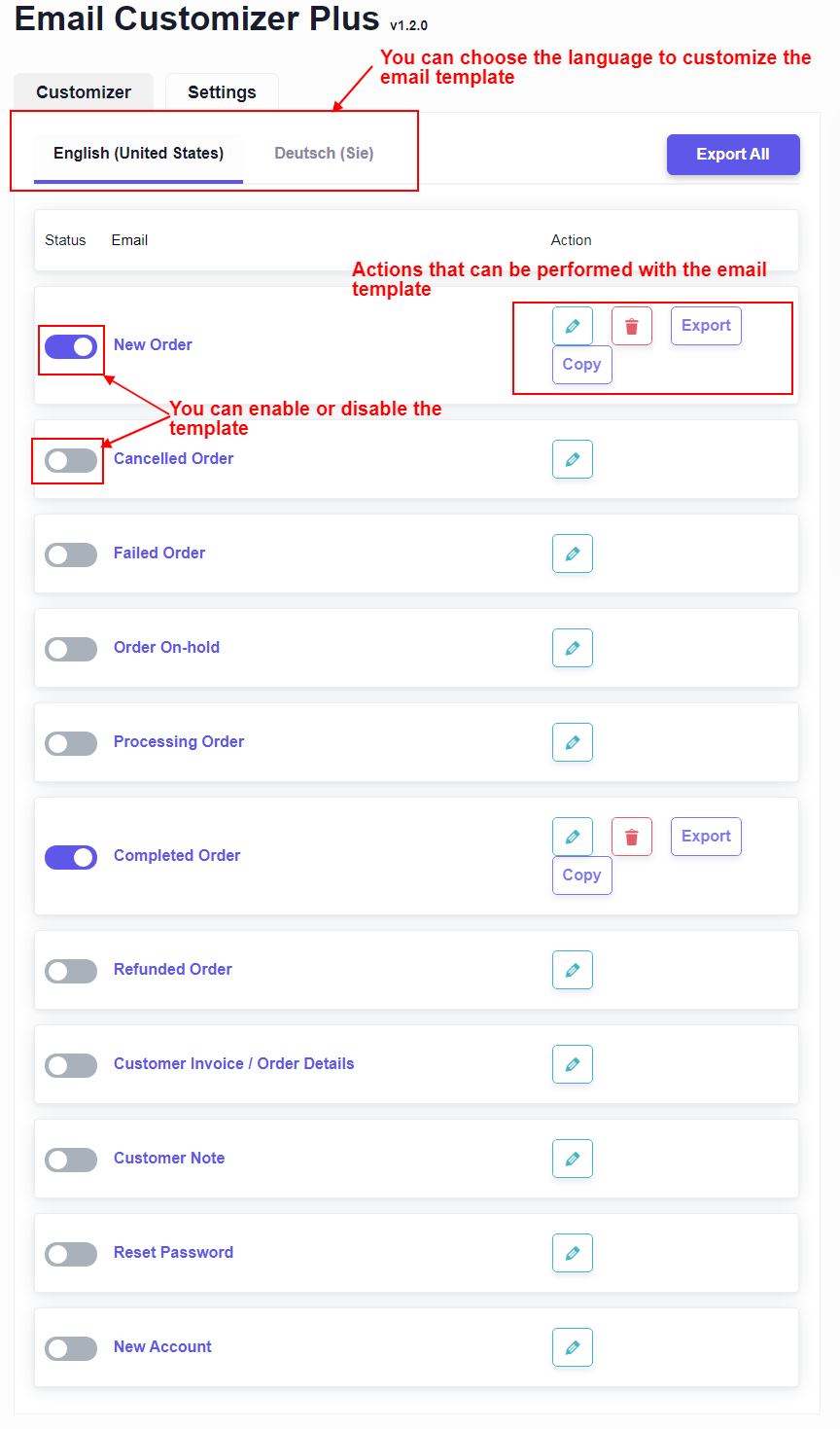
顧客の注文のステータスに応じて、要件に応じてカスタマイズするテンプレートを選択できます。 これは、WooCommerceがメールカスタマイザーツールを使用して作成されたカスタムメールをそれぞれの顧客に送信するのに役立ちます。
メールテンプレートのステータスは、必要に応じてストアの所有者が有効または無効にできます。 電子メールテンプレートは、必要に応じて編集、削除、およびエクスポートすることができます。
次に、メールテンプレートをカスタマイズするプロセスについて詳しく説明します。
言語とテンプレートを選択します。 カスタマイズをクリックすると、以下のページに移動します。
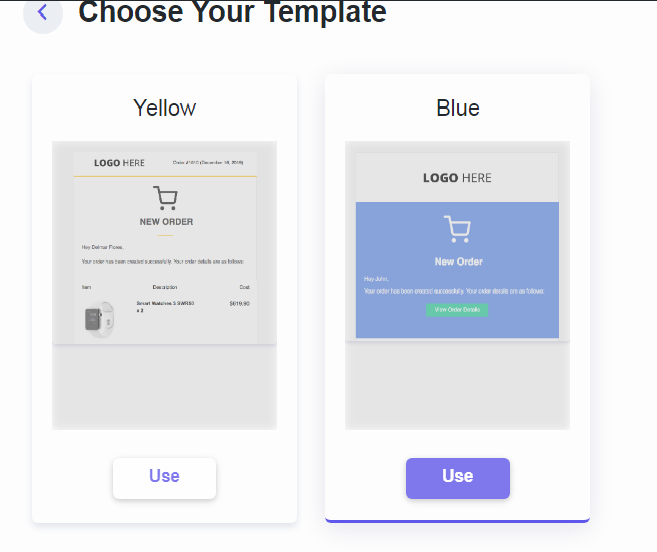
次に、「使用」ボタンをクリックしてテンプレートを選択します。 テンプレートを選択すると、ドラッグアンドドロップエディタに移動します。
ドラッグアンドドロップエディタの右側には、下のページに示すように、保存、プレビュー、ショートコードの入力、さらにはテストメールの送信を行うためのボタンがあります。

保存-後で使用するために、カスタマイズした電子メールテンプレートを保存できます。
プレビュー-顧客に送信する前に、電子メールのプレビューを表示できます。
ShortCodes-動的データを電子メールに入力するためのショートコードが含まれています。 WooCommerceメールは、ショートコードを使用してカスタムフィールドを追加し、動的な顧客データを取得します。 これは、注文、住所、顧客の詳細などの詳細をバックエンドから取得するのに役立ちます。
テストメールを送信する-カスタマイズしたメールを顧客に送信する前に、テストメールを送信できます。
ドラッグアンドドロップエディタは、2つのステップでメールをカスタマイズします。
- ブロックの選択
- ブロックのスタイリング
デコレータツールには、メールをカスタマイズするための3つのブロックがあります
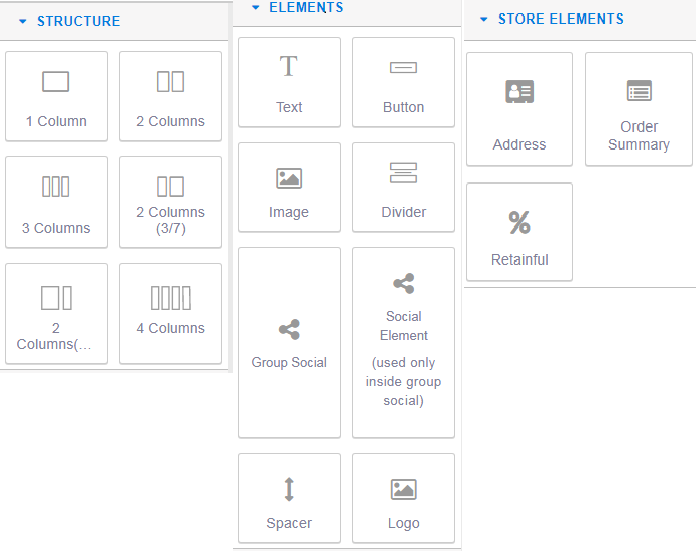
構造:このブロックは、メールに列を追加するために使用されます。 必要に応じて列のスタイルを設定することもできます。 必要な列構造をメールの本文にドラッグアンドドロップするだけです。
要素:このブロックには、電子メールの内容をカスタマイズするために必要なツールが含まれています。 これらのツールは、メールにドラッグアンドドロップするだけで使用できます。
- テキスト-WooCommerceのこの要素をドラッグアンドドロップして、メールテキストをカスタマイズします。 WooCommerceは、必要なスタイル、寸法、色でメールテキストをカスタマイズします。
- ボタン-メールに任意のボタンを追加するために使用できます。 たとえば、「SUBSCRIBE」のようなCTAボタンは、この要素を使用して追加できます。
- 画像-メールに画像を挿入するために使用できます。 要素をドラッグアンドドロップ->ダブルクリックしてロゴを挿入します
- 仕切り-電子メールの内容の間に仕切りを追加します。
- グループソーシャル-これには、メールのソーシャルボタン(Facebook、Pinterest、Twitter、LinkedIn)が含まれます。
- スペーサー-電子メールの内容の間にスペースが含まれます。
- ロゴ-トランザクションEメールにロゴを追加するために使用されます。 要素をドラッグアンドドロップ->ダブルクリックしてロゴを挿入します。
ストア要素:このブロックは、住所(請求先住所と配送先住所)、注文の詳細、次の注文クーポンの詳細などのストア要素を追加するために使用されます。

- 住所-電子メールへの配送先住所と請求先住所が含まれます
- 注文の概要-注文の詳細が含まれます。
ストア要素は、ショートコードを介してバックエンドからそれぞれの詳細をフェッチします。 ショートコードは、動的データのプレースホルダーとして使用されるため、Eメールビルダーの本質です。 WooCommerceの電子メールは、動的データを取得するためにショートコードを使用してカスタムフィールドを追加します。
注-例:{{order.id}}このショートコードを使用すると、顧客が注文した後に送信される電子メール通知で、このショートコードが実際の注文IDに置き換えられます。
- Retainful-Retainfulを介して顧客に次の注文クーポンを追加します。
この機能は、RetainfulをWooCommerceメールデザイナーと統合することにより、ストアのトラフィックを増やします。 この統合により、顧客の注文メールにクーポンを追加して、WooCommerceストアからの購入をより快適に感じることができます。
「Retainful」プラグインのクーポンには、いくつかの一般的な設定が必要です。 これらの設定は、デコレータWooCommerceメールカスタマイザのドラッグアンドドロップエディタを使用してクーポンをトランザクションメールに追加するときに反映されます。
したがって、ドラッグアンドドロップエディタのこれらすべての要素は、トランザクション電子メールの必要に応じて選択およびスタイル設定できます。
Email Customizer Plusでは、「カスタムCSS」を使用してWooCommerceでカスタムメールテンプレートを作成することもできます。 このために、以下のナビゲーションに従う必要があります、
Eメールカスタマイザープラス->設定->カスタムCSS。
必要に応じて、メールテンプレートの作成に必要なコードを入力できます。 WooCommerceのカスタマイズされた電子メールを作成するための最良かつ推奨される方法は、プラグインに組み込まれている既製のテンプレートを使用することです。
次に、「新規注文」メールをカスタマイズする例を見てみましょう。
次のスクリーンショットに示すように、「新規注文」テンプレートを選択し、ドラッグアンドドロップエディタでカスタマイズします。
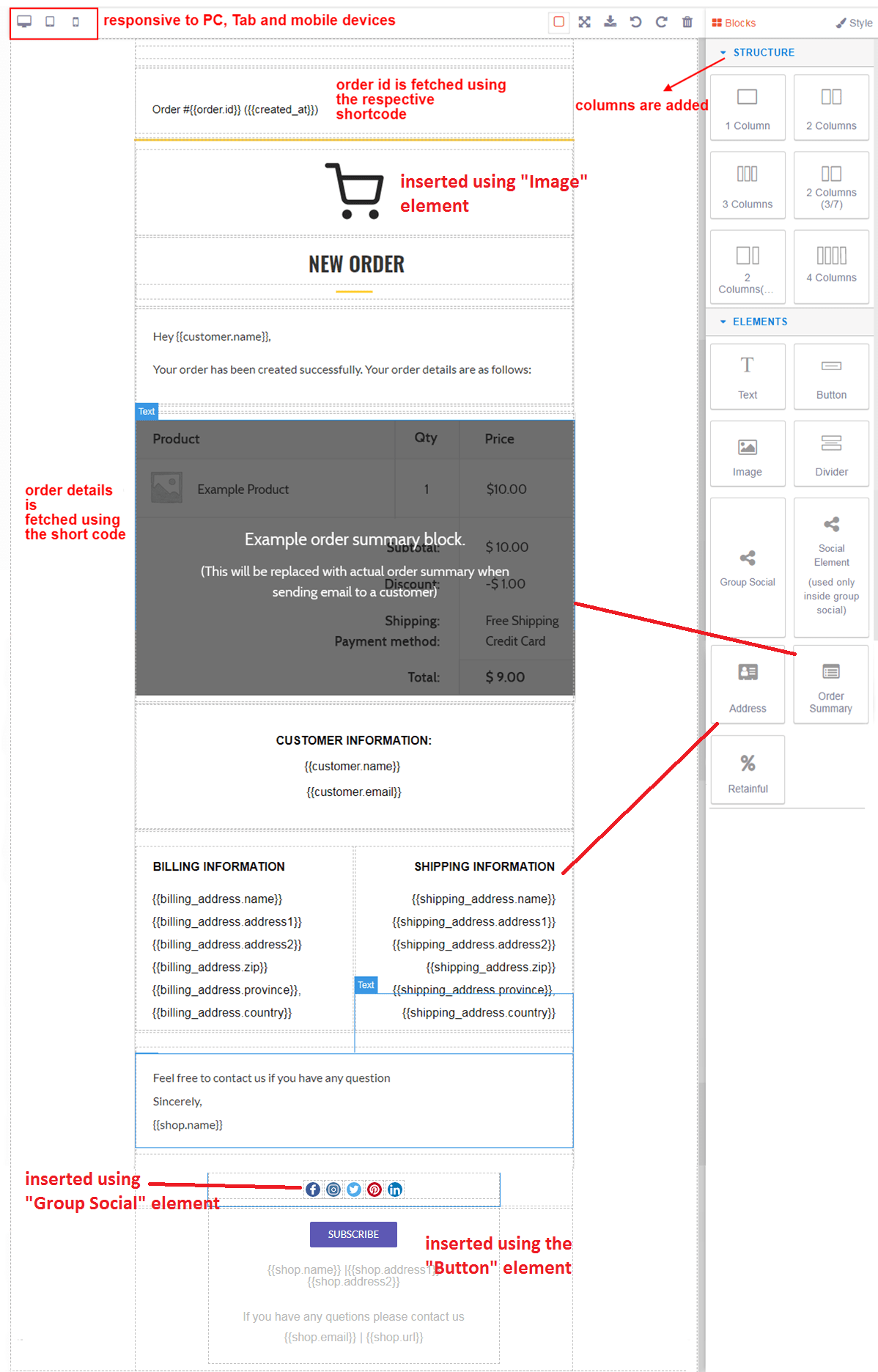
WooCommerceメールカスタマイザー(ドラッグアンドドロップエディター)を使用して、ブロックを使用してメールテンプレートのスタイルとカスタマイズを行います。
ブロック内の各要素は、メールテンプレートにドラッグアンドドロップするだけで使用できます。 コンテンツをダブルクリックするだけで、さらにスタイルを設定できます。
カスタマイズしたら、テストメールを送信してテンプレートのプレビューを表示できます。 WooCommerceメールカスタマイザーを使用すると、カスタマイズしたメールテンプレートを保存して将来使用することができます。
テストメールとして送信された、カスタマイズされた新規注文メールをご覧ください。
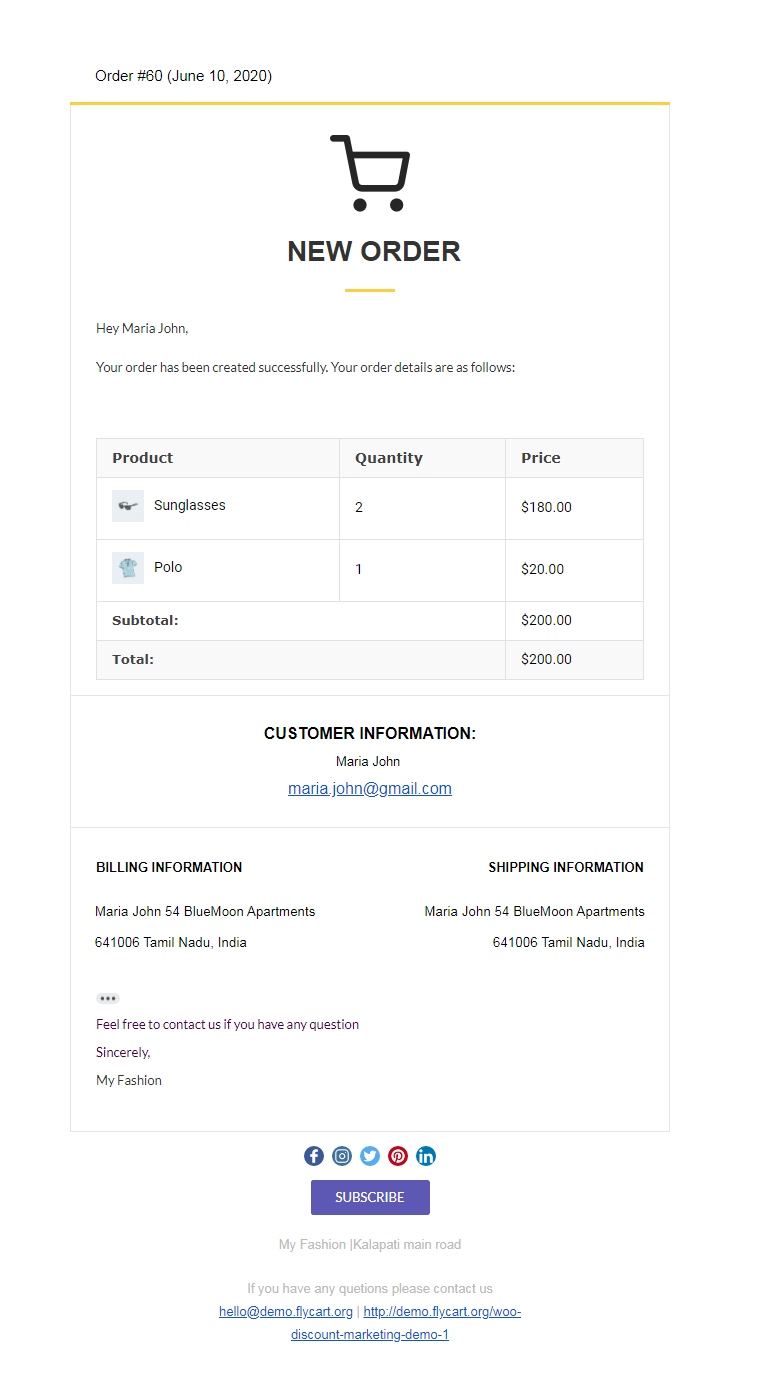
このガイドが、WooCommerceメールカスタマイザーツールの動作について詳しく教えてくれたことを願っています。 WooCommerceは、装飾ツールを使用して、より魅力的な方法でカスタムメールを顧客に送信します。
WooCommerceのEmailCustomizerPlusは、顧客のために創造的で魅力的なトランザクションEメールを作成するのに役立ちます。 また、「保持」要素などの高度な機能により、カートの放棄を減らし、コンバージョンを増やすのにも役立ちます。
最高のWooCommerceメールカスタマイザー装飾ツールを使用してストアのトランザクションメールを釘付けにし、素晴らしい結果を体験してください。
幸運を祈ります。
WooCommerceEmailCustomizerに関するFAQ
WooCommerceメールカスタマイザーは、より魅力的でプロフェッショナルな方法でストアのトランザクションメールを作成するための装飾ツールです。
WooCommerceでは、2つの方法でカスタムメールテンプレートを作成できます
- カスタムCSSを使用して独自のメールテンプレートを作成します。
- 最高のWooCommerceメールカスタマイザープラグインの1つを使用してカスタムメールテンプレートを作成します
市場には多くのメールカスタマイザープラグインがあります。 WooCommerceストアに最適なものを選択してください。
ドラッグアンドドロップエディタは、ブロックを選択してスタイルを設定することにより、電子メールをカスタマイズします。
デコレータツールには、メールをカスタマイズするための3つのブロックがあります。
構造:このブロックは、メールに列を追加するために使用されます。 必要に応じて列のスタイルを設定することもできます。 必要な列構造をメールの本文にドラッグアンドドロップするだけです。
要素:このブロックには、電子メールの内容(テキスト、電子メールのCTAボタン、スペースなど)をカスタマイズするために必要なツールが含まれています。 これらのツールは、メールにドラッグアンドドロップするだけで使用できます。
ストア要素:このブロックは、住所(請求先住所と配送先住所)、注文の詳細、次の注文クーポンの詳細などのストア要素を追加するために使用されます。
WooCommerceの注文メールは、最高のWooCommerceメールカスタマイザープラグインである「EmailCustomizerPlus」を使用して装飾できます。 プラグインには、ドラッグアンドドロップエディタの最も特殊な機能があり、専用の組み込みツールを使用してトランザクションメールをカスタマイズするのに役立ちます。
はい、WooCommerceのトランザクションメールにそれぞれの「ShortCodes」を使用して動的なショッピングデータを追加できます。
